Hoe voeg je een camerawidget toe op een Samsung Galaxy

Met de One UI 6-update kunnen gebruikers camerawidgets toevoegen aan Samsung Galaxy-telefoons, die ze naar wens kunnen aanpassen.
Heb je net Windows 11 geïnstalleerd, maar heb je er helaas wat problemen mee ondervonden? Zijn er apps, functies of stuurprogramma's die zich niet gedragen en problemen veroorzaken? In dat geval vraag je je misschien af hoe je ze kunt repareren, en een van de beste tools voor het oplossen van problemen is de Veilige modus van Windows 11 . De vraag is: "Hoe ga je naar de Veilige modus in Windows 11?" . Er zijn veel manieren om Windows 11 in de veilige modus te krijgen , en hier zijn alle acht die we tot nu toe hebben gevonden:
Inhoud
Wat u krijgt als u Windows 11 start in de veilige modus
Als u Windows 11 opent in de Veilige modus , laadt uw computer of apparaat Windows 11 met een eenvoudige gebruikersinterface. Het gebruikt alleen essentiële stuurprogramma's en services, dus de meeste dingen die crashes of problemen kunnen veroorzaken, zijn uit de weg. Dat maakt het gemakkelijker om problemen met Windows 11 op te lossen.
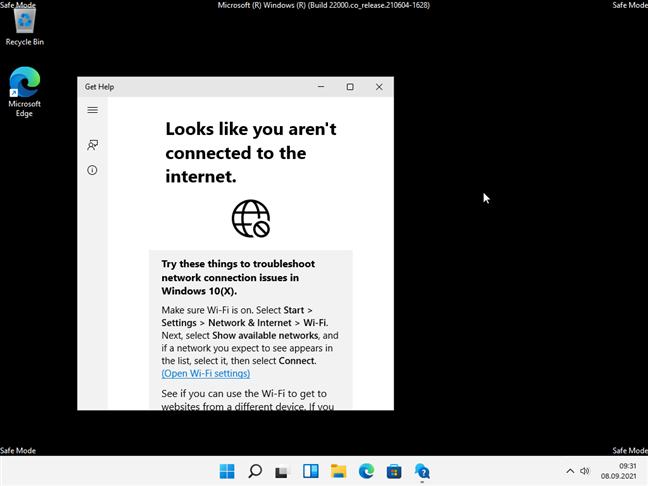
Windows 11 Veilige modus
Helaas vereist Windows 11 UEFI, dus oude manieren om in Veilige modus op te starten , zoals F8 of Shift + F8 op je toetsenbord, werken niet. Er zijn echter tal van andere manieren om in de veilige modus van Windows 11 te komen, zoals u binnenkort in deze zelfstudie zult zien.
In de eerste methoden uit deze handleiding, secties 1 tot 4, laten we u zien dat u de Veilige modus in Windows 11 opent wanneer u zich er niet bij kunt aanmelden. Als u kunt inloggen op uw Windows 11-pc, is het misschien gemakkelijker om een van de laatste methoden te volgen, van 5 tot 8.
1. Hoe de Veilige modus in Windows 11 te starten door op "Shift + Restart" te drukken op het inlogscherm
Als u zich niet kunt aanmelden bij Windows 11, maar uw computer of apparaat wel het inlogscherm kan bereiken, houdt u Shift op uw toetsenbord ingedrukt. Terwijl u Shift ingedrukt houdt, klikt of tikt u op de aan/uit - knop en selecteert u Opnieuw opstarten in het menu.
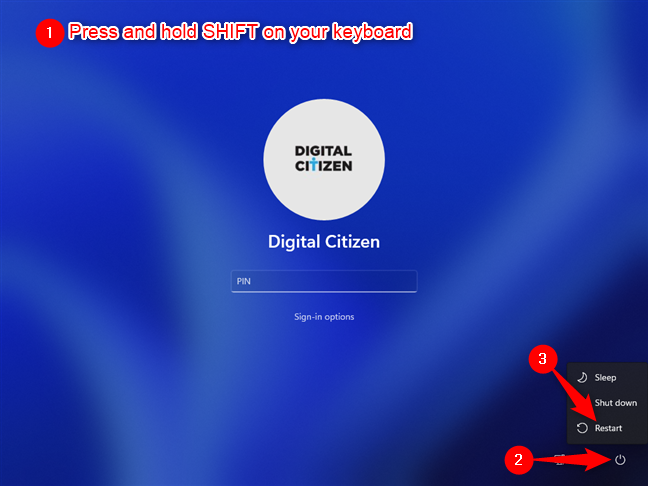
Windows 11 starten in de veilige modus vanuit het aanmeldingsscherm
Windows 11 start onmiddellijk opnieuw op. Wanneer u vervolgens wordt gevraagd om een optie te kiezen , selecteert u Problemen oplossen .
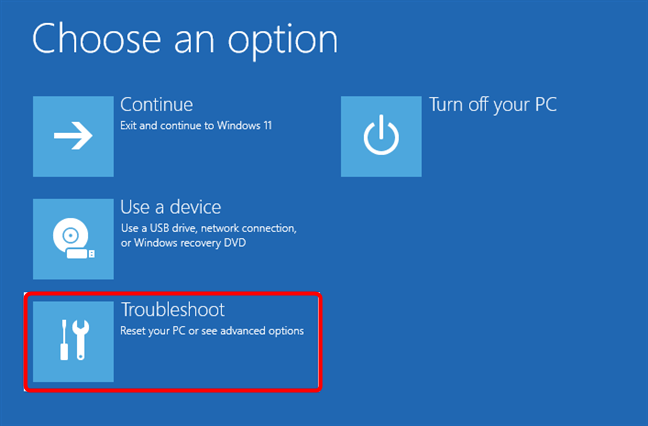
Kies Problemen oplossen
Klik of tik in het scherm Problemen oplossen op Geavanceerde opties .
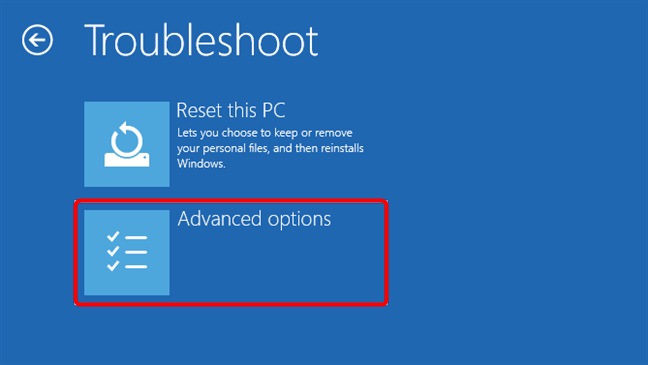
Toegang tot de geavanceerde opties voor probleemoplossing
Vervolgens wordt het scherm Geavanceerde opties geladen. Selecteer daarop Opstartinstellingen . Als u deze optie niet op het scherm ziet, gebruikt u de link " Meer herstelopties bekijken" om er te komen. Klik of tik vervolgens op Opstartinstellingen .
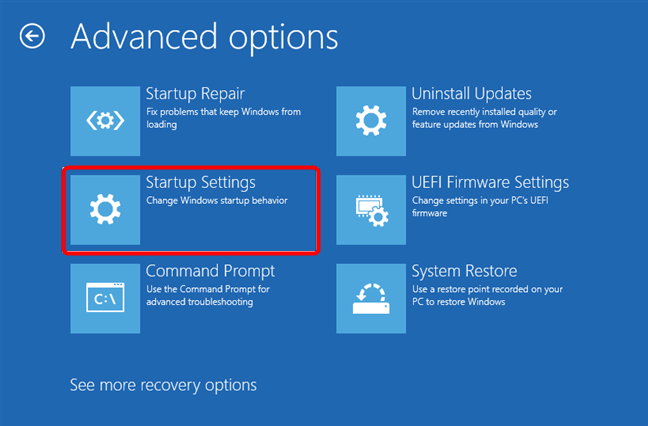
Kies Opstartinstellingen
Windows 11 laadt vervolgens een ander scherm met de naam Opstartinstellingen . Het informeert u dat u, nadat u uw pc opnieuw hebt opgestart, de Windows-opties kunt wijzigen. Een daarvan is dat u Veilige modus kunt inschakelen . Klik of tik op de knop Opnieuw opstarten .

Opstartinstellingen: Kies Opnieuw opstarten voor Windows 11 Veilige modus-opties
Zodra Windows 11 opnieuw is opgestart, kunt u de opstartinstellingen selecteren die u wilt inschakelen. Om de Veilige modus van Windows 11 te openen , zijn er drie opties waaruit u kunt kiezen:
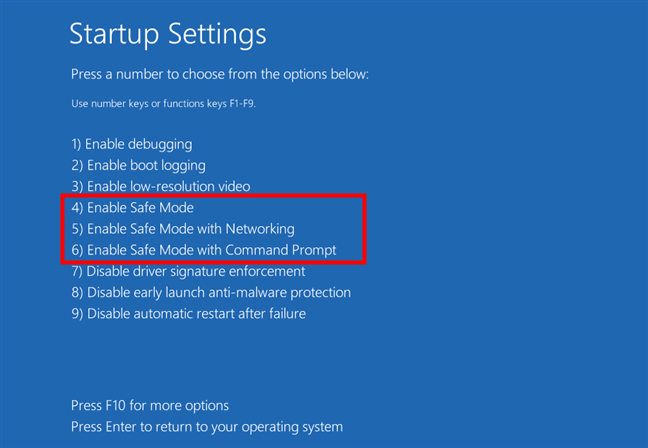
Kies een van de drie veilige modus-opties voor Windows 11
Vervolgens start Windows 11 in de veilige modus en kunt u zich aanmelden met een beheerdersaccount en beginnen met het oplossen van problemen.
TIP: Hier leest u hoe u Windows 11 kunt resetten zonder uw bestanden te verliezen en hoe u het kunt herstellen naar een werkende staat.
2. Hoe de veilige modus van Windows 11 te openen door te voorkomen dat de pc normaal opstart?
Windows 11 heeft een ingebouwde failsafe-schakelaar die wordt geactiveerd wanneer deze niet normaal start. De vierde keer dat het probeert op te starten na drie mislukte pogingen, laadt Windows 11 automatisch de automatische reparatiemodus . Wat u dus moet doen, is het normale opstartproces van Windows 11 drie keer achter elkaar onderbreken. Druk op de fysieke herstart- of aan / uit - knop op uw Windows 11-computer of -apparaat om het te stoppen tijdens het opstartproces. Houd er rekening mee dat als u op de aan / uit - knop drukt, u deze meestal ongeveer 4 seconden ingedrukt moet houden om de stroom uit te schakelen. Als het je lukt, laadt Windows 11 de automatische reparatiemodus .

Windows 11 starten in de veilige modus met automatische reparatie
Wacht even totdat Windows 11 uw pc diagnosticeert.
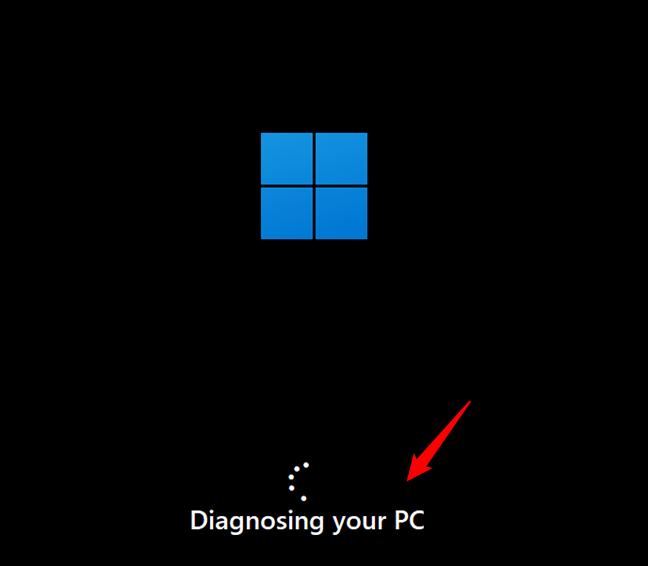
Windows 11 diagnosticeert uw pc
Vervolgens laadt het het scherm "Automatische reparatie" . Druk hierop op de knop "Geavanceerde opties" .
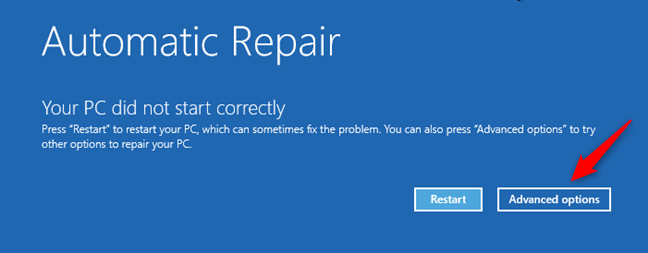
Klik of tik op Geavanceerde opties
En selecteer op het scherm "Kies een optie" Problemen oplossen .
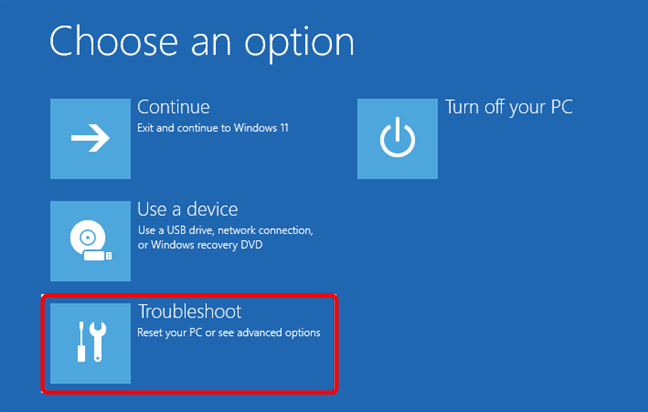
Problemen met Windows 11 oplossen
Volg vanaf hier dezelfde stappen als in de eerste methode van deze handleiding. Ga naar "Geavanceerde opties -> Opstartinstellingen -> Opnieuw opstarten" en druk op 4 of F4 op uw toetsenbord om op te starten in minimale Veilige modus , 5 of F5 om op te starten in " Veilige modus met netwerkmogelijkheden" en 6 of F6 om naar " Veilige modus te gaan" met opdrachtprompt.”
TIP: Als het openen van de Veilige modus je niet helpt om je problemen op te lossen, kun je ook Windows 11 terugzetten naar de fabrieksinstellingen en alles verwijderen .
3. Windows 11 starten in de veilige modus met behulp van een dvd- of USB-installatiestation en opdrachtprompt
Een andere manier om de Veilige modus in Windows 11 te openen, is door een USB-stick of dvd te gebruiken met de Windows 11-installatie. Gebruik degene die je al hebt of maak er nu een als je kunt. Gebruik het vervolgens om uw pc op te starten , selecteer de gewenste taal en toetsenbordindeling en klik of tik op Volgende .
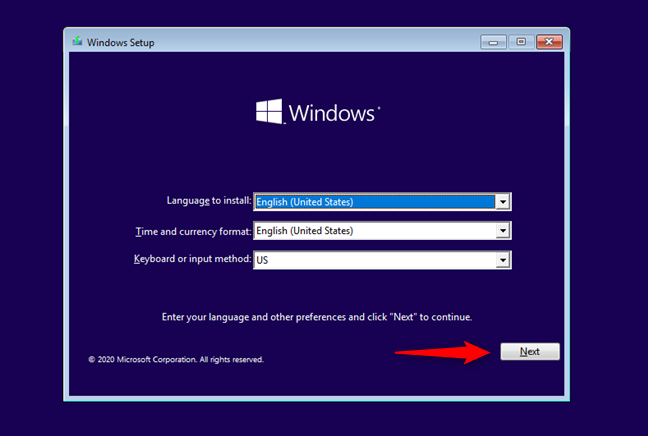
Druk in de Windows 11 Setup op Volgende
Klik of tik vervolgens op de link "Uw computer repareren" in de linkerbenedenhoek van het Windows Setup - venster.
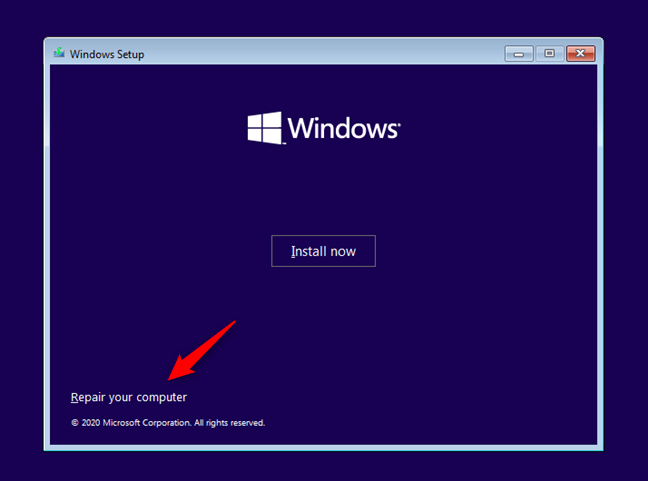
Klik of tik op Uw computer herstellen
Selecteer op het scherm "Kies een optie" Problemen oplossen .
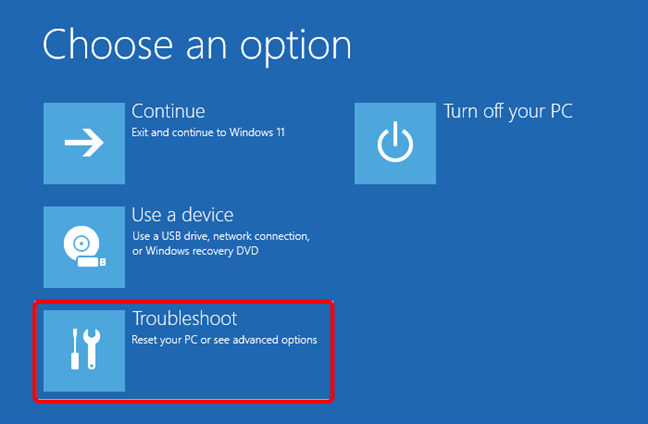
Om naar de veilige modus van Windows 11 te gaan, selecteert u Problemen oplossen
Kies op het scherm "Geavanceerde opties" "Opdrachtprompt (gebruik de opdrachtprompt voor geavanceerde probleemoplossing)".
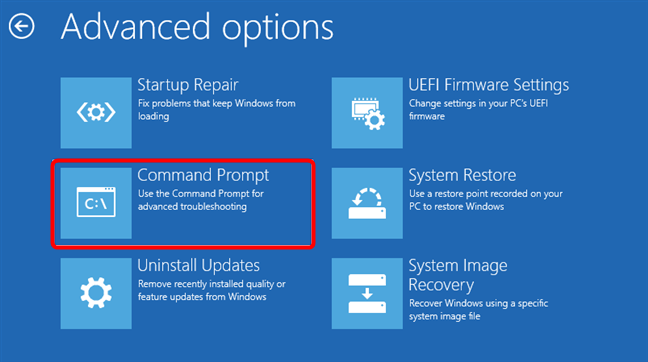
De opdrachtprompt starten
Nu komt het belangrijkste deel: voer in Command Prompt het commando uit: bcdedit /set {default} safeboot minimal . Druk op Enter op het toetsenbord en wacht tot u het bericht 'De bewerking is voltooid' ziet.
Windows 11 opstarten in de veilige modus vanaf de opdrachtprompt
Sluit de opdrachtprompt en klik of tik op de knop Doorgaan op het volgende scherm.
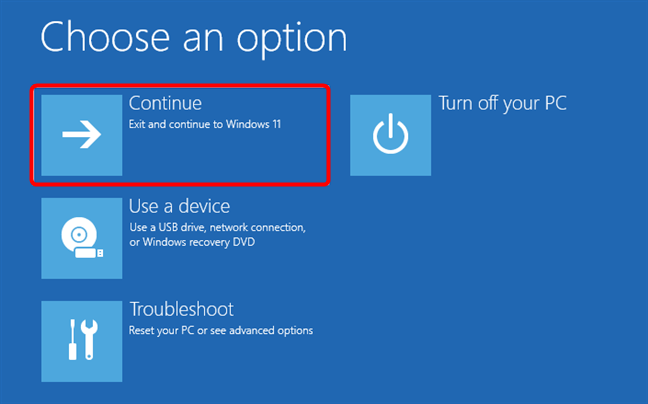
Kies Doorgaan om Windows 11 in Veilige modus te starten
Wacht tot uw computer of apparaat opnieuw is opgestart en kijk hoe Windows 11 naar de Veilige modus gaat .
BELANGRIJK: als u deze methode gebruikt, gaat Windows 11 elke keer dat het wordt gestart in de veilige modus . Als u wilt dat het weer normaal start, moet u deze instelling uitschakelen door deze opdracht uit te voeren: bcdedit /deletevalue {default} safeboot . U kunt het uitvoeren vanuit de Veilige modus van Windows 11 , of u kunt het uitvoeren volgens dezelfde stappen als in dit hoofdstuk.
4. Windows 11 starten in de veilige modus vanaf een herstelstation
U kunt de veilige modus van Windows 11 ook openen vanaf een USB-station voor systeemherstel. Gebruik er een die u al hebt gemaakt of maak een USB-herstelstation op een andere Windows 11-pc.
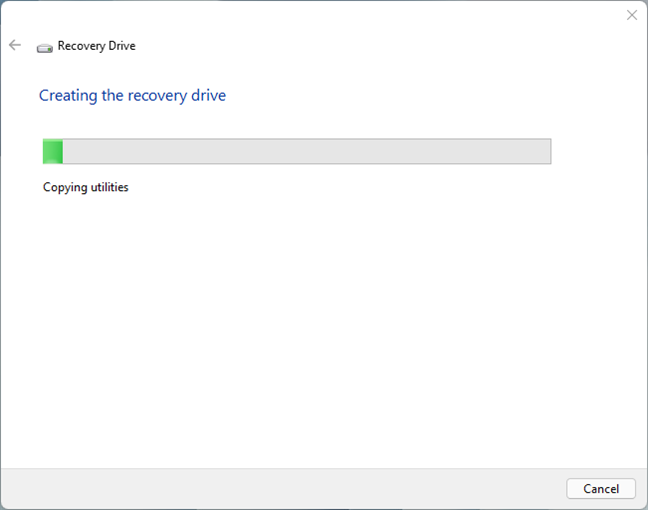
Een Windows 11-herstelschijf maken
Start uw Windows 11-pc op vanaf de USB-herstelschijf en selecteer de lay-out voor uw toetsenbord.
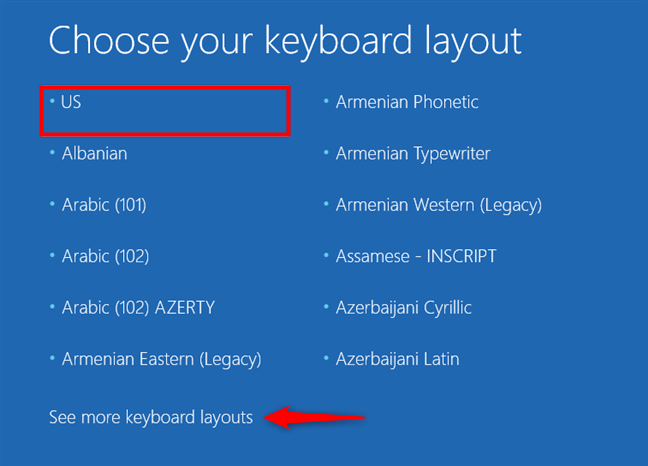
De toetsenbordindeling voor de herstelschijf kiezen
Vervolgens wordt het al bekende scherm " Kies een optie" geladen. Klik of tik erop Problemen oplossen .
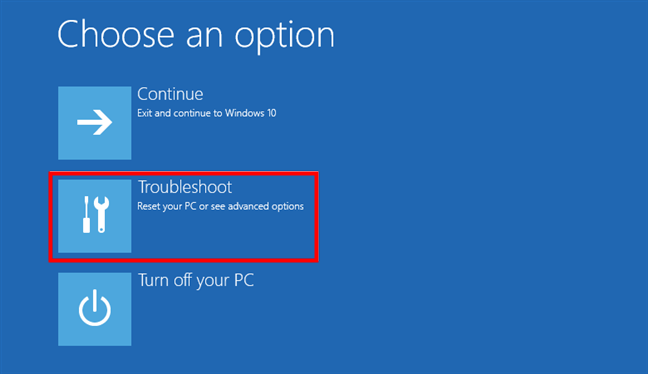
Kies Problemen oplossen om naar de opties voor de veilige modus van Windows 11 te gaan
De volgende stappen zijn dezelfde die we hebben gepresenteerd in de eerste methode uit deze handleiding. Kortom, u moet naar "Geavanceerde opties -> Opstartinstellingen -> Opnieuw opstarten" gaan en vervolgens op de toets 4 (F4) drukken om op te starten in minimale Veilige modus , 5 (F5) om naar " Veilige modus met netwerkmogelijkheden" te gaan, of 6 (F6) om de " Veilige modus met opdrachtprompt" van Windows 11 te starten .
TIP: Als u de Veilige modus bent binnengegaan, de gewenste wijzigingen hebt aangebracht en niet weet hoe u deze moet afsluiten, lees dan deze handleiding: Veilige modus afsluiten in Windows .
5. Windows 11 starten in de veilige modus met behulp van systeemconfiguratie (msconfig.exe)
Een van de gemakkelijkste methoden om Windows 11 in de veilige modus te starten, is beschikbaar via het hulpprogramma voor systeemconfiguratie , ook bekend als msconfig.exe . Open het : een snelle manier is om te zoeken naar "systeemconfiguratie".
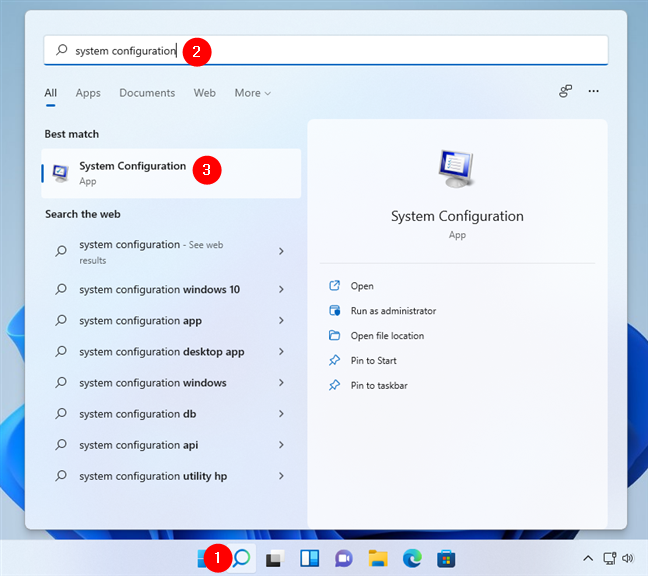
Zoeken naar systeemconfiguratie (msconfig)
Schakel in Systeemconfiguratie naar het tabblad Opstarten en selecteer "Veilig opstarten" in het gedeelte Opstartopties . Druk vervolgens op OK .
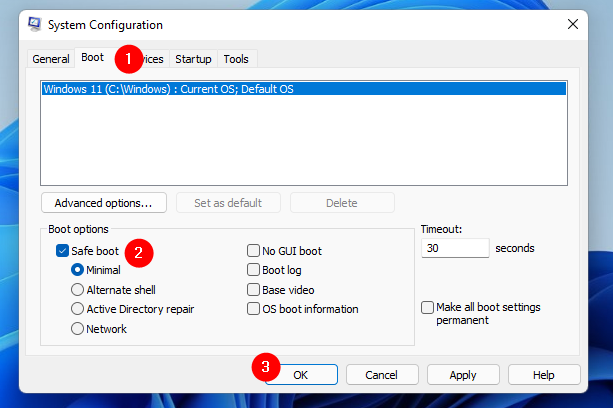
Start in de veilige modus met behulp van systeemconfiguratie (msconfig)
Windows 11 laat u weten dat u uw pc opnieuw moet opstarten om de wijziging toe te passen. Kies "Afsluiten zonder opnieuw opstarten" als u nog dingen te doen hebt, of Opnieuw opstarten als u onmiddellijk naar de veilige modus van Windows 11 wilt gaan .
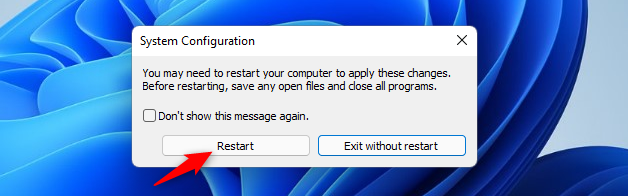
Start Windows 11 opnieuw op in de veilige modus
6. Hoe Windows 11 in de veilige modus te starten door op "Shift + Restart" in het menu Start te drukken
Een andere manier om de Veilige modus in Windows 11 te openen, is beschikbaar via het menu Start . Terwijl u de Shift - toets op uw toetsenbord ingedrukt houdt, klikt u op de Start - knop, vervolgens op Power en vervolgens op Opnieuw opstarten .
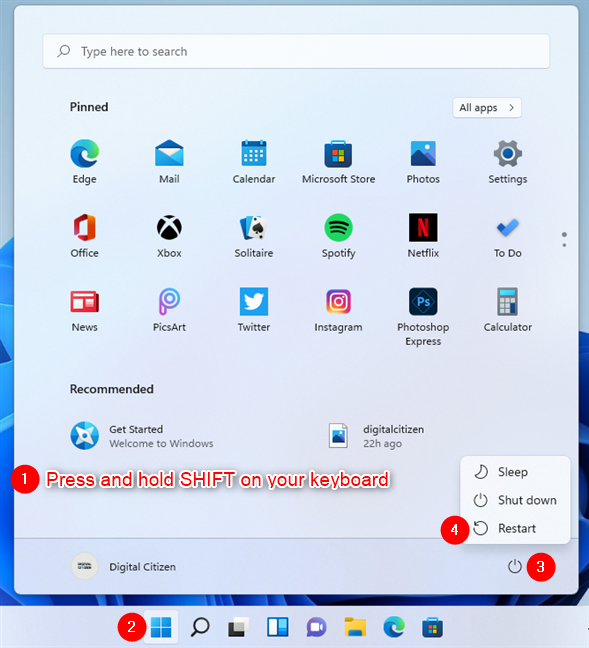
Windows 11 starten in de veilige modus vanuit het menu Start
Windows 11 start opnieuw en laadt het scherm "Kies een optie" . Selecteer Problemen oplossen .
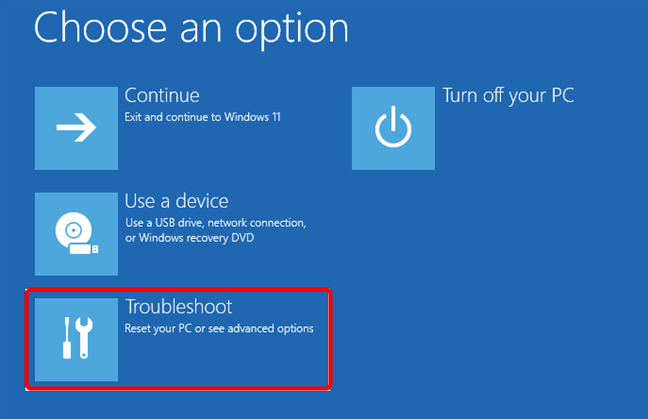
Klik of tik op Problemen oplossen om naar de instellingen van de veilige modus te gaan
Voer vervolgens dezelfde stappen uit als in de eerste methode van deze handleiding. Ga naar "Geavanceerde opties -> Opstartinstellingen -> Opnieuw opstarten" en druk op 4/F4 op uw toetsenbord om in Veilige modus te starten , 5/F5 om op te starten in " Veilige modus met netwerkmogelijkheden" of 6/F6 om naar "Veilige Modus met opdrachtprompt.”
7. Hoe de veilige modus van Windows 11 te openen vanuit de app Instellingen (Herstel> Geavanceerd opstarten)
Als u zich kunt aanmelden bij Windows 11, kunt u vanuit de app Instellingen opstarten in Veilige modus . Open Instellingen ( Windows + I ) en klik of tik op de systeempagina op Herstel .

Ga naar Systeem en vervolgens naar Herstel
Klik of tik op de pagina Herstel in het gedeelte Herstelopties op de knop Nu opnieuw opstarten naast Geavanceerd opstarten .
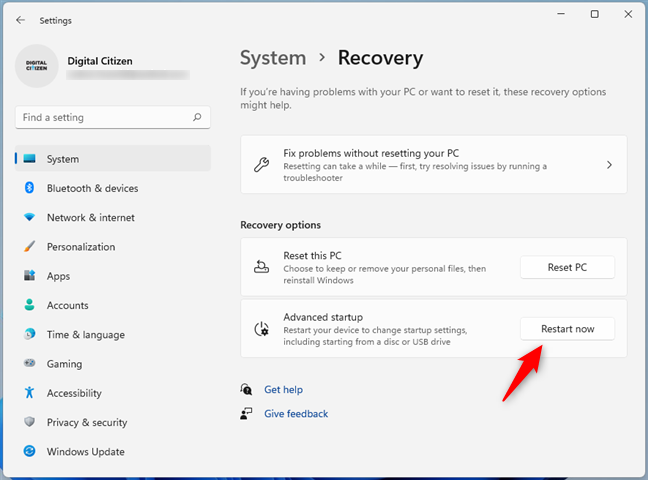
Windows 11 Herstelopties
Vervolgens vertelt Windows 11 u dat het uw apparaat opnieuw moet opstarten. Sla je werk op en klik of tik op Nu opnieuw opstarten als je klaar bent.
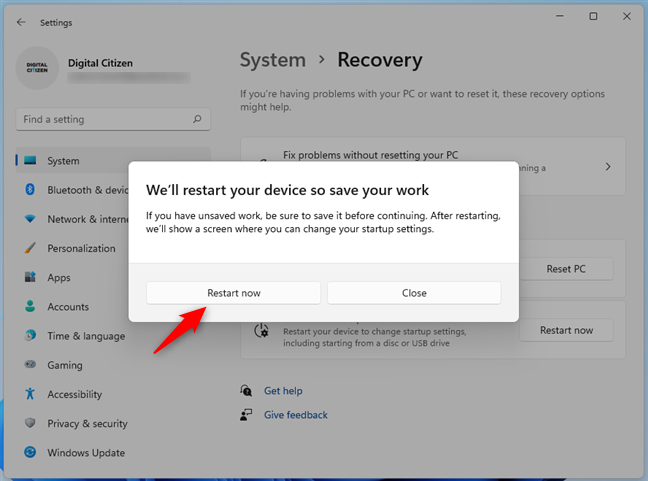
Windows 11 wil uw pc opnieuw opstarten
Nadat Windows 11 opnieuw is opgestart, selecteert u Problemen oplossen op het scherm "Kies een optie" .
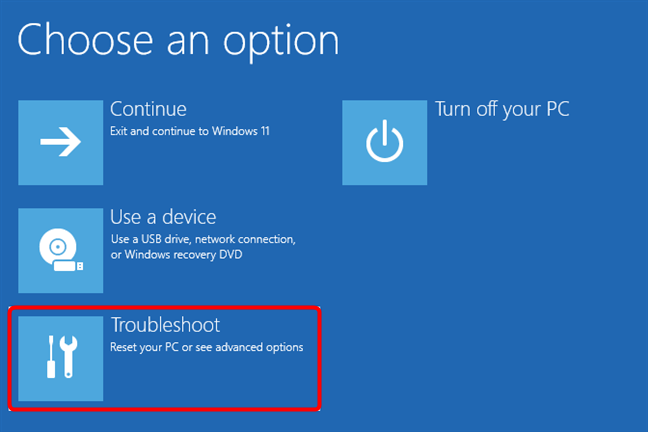
Problemen met Windows 11 oplossen: uw pc opnieuw instellen of geavanceerde opties bekijken
Volg vervolgens dezelfde stappen als die van de eerste methode in deze handleiding. Kortom, navigeer naar "Geavanceerde opties -> Opstartinstellingen -> Opnieuw opstarten" en druk op 4 of F4 op uw toetsenbord om Windows 11 in Veilige modus te starten , 5 of F5 om op te starten in " Veilige modus met netwerkmogelijkheden", of 6 of F6 om ga naar "Veilige modus met opdrachtprompt".
8. Hoe Windows 11 te starten in de veilige modus met behulp van de opdracht shutdown in CMD
De opdrachtprompt biedt ook een alternatieve manier om Windows 11 in de veilige modus te starten. Open CMD en voer deze opdracht uit: shutdown.exe /r /o .
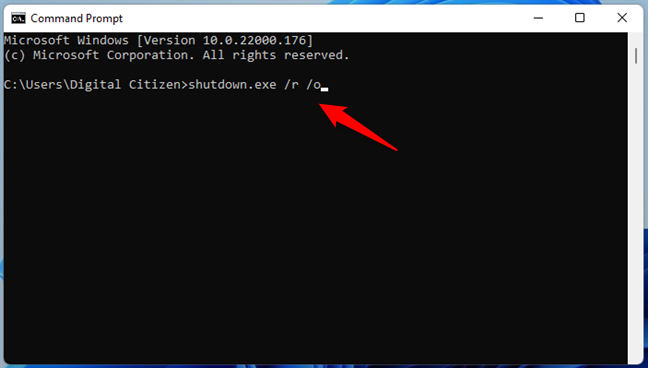
Ga naar de veilige modus van Windows 11 met de opdracht shutdown
Met deze opdracht wordt Windows 11 opnieuw opgestart en wordt de herstelomgeving geladen. Nadat u het hebt uitgevoerd, vertelt Windows 11 u dat het binnen een minuut wordt afgesloten.
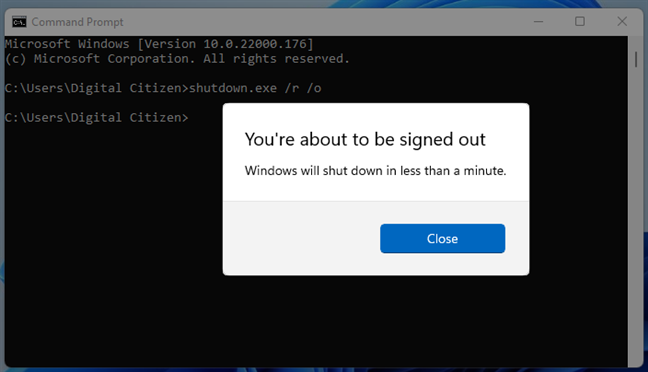
Je staat op het punt om uitgelogd te worden
Zodra uw computer opnieuw is opgestart, laadt Windows 11 hetzelfde scherm "Kies een optie" dat we ook in de vorige methoden hebben gezien. Kies Problemen oplossen en volg de stappen die worden geïllustreerd in de eerste methode van deze handleiding. Ga naar "Geavanceerde opties -> Opstartinstellingen -> Opnieuw opstarten" en druk op 4 / F4 op uw toetsenbord om Windows 11 in Veilige modus te starten , 5 / F5 om op te starten in " Veilige modus met netwerkmogelijkheden", of 6 / F6 om naar " Veilige modus met opdrachtprompt.”
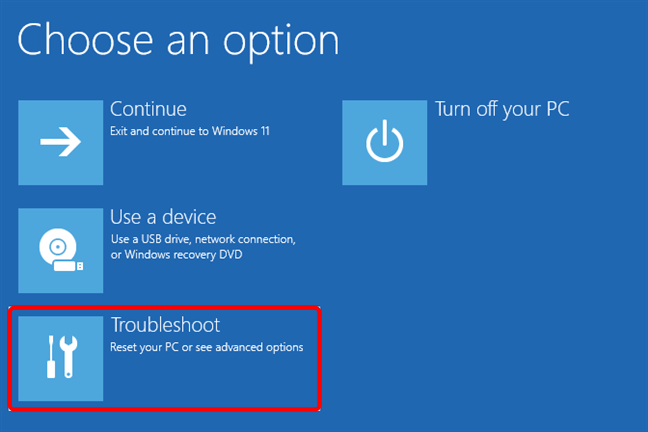
Kies Problemen oplossen
Wat is je favoriete manier om de veilige modus van Windows 11 te openen?
Dit zijn de manieren die we kennen om Windows 11 in de veilige modus te starten . Zoals je hebt gezien, zijn er genoeg, dus je kunt kiezen wat je wilt of wat je kunt gebruiken, afhankelijk van de staat van je pc. Probeer enkele van de manieren die we hebben gedeeld en vertel ons welke je favoriet is. Als u andere methoden kent om de Veilige modus van Windows 11 te openen , aarzel dan niet om ons dit in een opmerking te laten weten.
Met de One UI 6-update kunnen gebruikers camerawidgets toevoegen aan Samsung Galaxy-telefoons, die ze naar wens kunnen aanpassen.
In het volgende artikel leggen we de basisbewerkingen uit voor het herstellen van verwijderde gegevens in Windows 7 met behulp van de ondersteuningstool Recuva Portable. Met Recuva Portable kunt u deze op een handige USB-stick opslaan en gebruiken wanneer u maar wilt. Compact, eenvoudig en gebruiksvriendelijk gereedschap met de volgende kenmerken:
Ontdek hoe je verwijderde bestanden uit de Prullenbak kunt herstellen in Windows 10 met behulp van verschillende handige methoden.
Ontdek hoe je het volume in Windows 10 en Windows 11 kunt regelen, inclusief sneltoetsen en de Volume Mixer.
Een nieuwe map maken in Windows met behulp van het rechtsklikmenu, Verkenner, het toetsenbord of de opdrachtregel.
Leer hoe u uw ontbrekende Samsung Galaxy-apparaten kunt lokaliseren met SmartThings Find. Vind eenvoudig uw smartphone, tablet of smartwatch terug.
Ontdek waar de Prullenbak zich bevindt in Windows 10 en 11 en leer alle manieren om deze te openen, inclusief toegang tot de verborgen map $Recycle.Bin.
Ontdek hoe u de overlay van Radeon Software (ALT+R) kunt uitschakelen wanneer u games speelt in Windows of apps in volledig scherm uitvoert.
Leer hoe je nieuwe lokale gebruikersaccounts en Microsoft-accounts kunt toevoegen in Windows 11. Uitgebreide handleiding met snelkoppelingen en opdrachten.
Ontdek hoe je Microsoft Edge kunt openen in Windows 10 met verschillende methoden. Leer handige tips om snel toegang te krijgen tot Edge.
Leer hoe u WordPad in elke versie van Windows kunt gebruiken om eenvoudige tekstdocumenten te maken, op te maken, te bewerken en af te drukken. Hoe het lint in WordPad te gebruiken.
Ontdek hoe je WordPad kunt openen in Windows 10 en Windows 7 met handige tips en stappen. Hier zijn alle methoden om WordPad te openen.
Leer hoe je de Event Viewer kunt openen in Windows 10 en Windows 11 met verschillende methoden zoals CMD, eventvwr.msc, Windows Terminal en meer.
Hier zijn verschillende manieren hoe je het Action Center kunt openen in Windows 10, inclusief gebruik van de muis, toetsenbord, aanraakbewegingen of Cortana.
Leer hoe u bureaubladpictogrammen kunt verbergen en hoe u pictogrammen van het bureaublad kunt verwijderen, zowel in Windows 10 als in Windows 11.
Als u Galaxy AI op uw Samsung-telefoon niet meer nodig hebt, kunt u het met een heel eenvoudige handeling uitschakelen. Hier vindt u instructies voor het uitschakelen van Galaxy AI op Samsung-telefoons.
Als je geen AI-personages op Instagram wilt gebruiken, kun je deze ook snel verwijderen. Hier is een handleiding voor het verwijderen van AI-personages op Instagram.
Het deltasymbool in Excel, ook wel het driehoeksymbool in Excel genoemd, wordt veel gebruikt in statistische gegevenstabellen en geeft oplopende of aflopende getallen weer, of andere gegevens, afhankelijk van de wensen van de gebruiker.
Naast het delen van een Google Sheets-bestand met alle weergegeven sheets, kunnen gebruikers er ook voor kiezen om een Google Sheets-gegevensgebied te delen of een sheet op Google Sheets te delen.
Gebruikers kunnen ChatGPT-geheugen ook op elk gewenst moment uitschakelen, zowel op de mobiele versie als op de computerversie. Hier vindt u instructies voor het uitschakelen van ChatGPT-opslag.
Standaard controleert Windows Update automatisch op updates. U kunt ook zien wanneer de laatste update is uitgevoerd. Hier vindt u instructies om te zien wanneer Windows voor het laatst is bijgewerkt.
In principe is de handeling om de eSIM van de iPhone te verwijderen, ook voor ons eenvoudig te volgen. Hier vindt u instructies voor het verwijderen van een eSIM op een iPhone.
Naast het opslaan van Live Photos als video's op de iPhone, kunnen gebruikers Live Photos ook heel eenvoudig naar Boomerang converteren op de iPhone.
Veel apps schakelen SharePlay automatisch in wanneer u FaceTime gebruikt. Hierdoor kunt u per ongeluk op de verkeerde knop drukken en uw videogesprek verpesten.
Wanneer u Klik om te doen inschakelt, werkt de functie en begrijpt de tekst of afbeelding waarop u klikt. Vervolgens worden op basis daarvan relevante contextuele acties uitgevoerd.
Als u de achtergrondverlichting van het toetsenbord inschakelt, licht het toetsenbord op. Dit is handig als u in omstandigheden met weinig licht werkt, of om uw gamehoek er cooler uit te laten zien. Hieronder vindt u 4 manieren om de verlichting van uw laptoptoetsenbord in te schakelen.
Er zijn veel manieren om de Veilige modus in Windows 10 te openen, voor het geval dat het u niet lukt om Windows te openen. Raadpleeg het onderstaande artikel van WebTech360 voor informatie over het openen van de Veilige modus van Windows 10 bij het opstarten van uw computer.
Grok AI heeft zijn AI-fotogenerator uitgebreid om persoonlijke foto's om te zetten in nieuwe stijlen, zoals het maken van foto's in Studio Ghibli-stijl met bekende animatiefilms.
Google One AI Premium biedt een gratis proefperiode van 1 maand aan waarmee gebruikers zich kunnen aanmelden en veel verbeterde functies, zoals de Gemini Advanced-assistent, kunnen uitproberen.
Vanaf iOS 18.4 biedt Apple gebruikers de mogelijkheid om te bepalen of recente zoekopdrachten in Safari worden weergegeven.




























